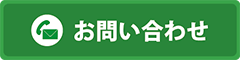auメール受信設定について(android)
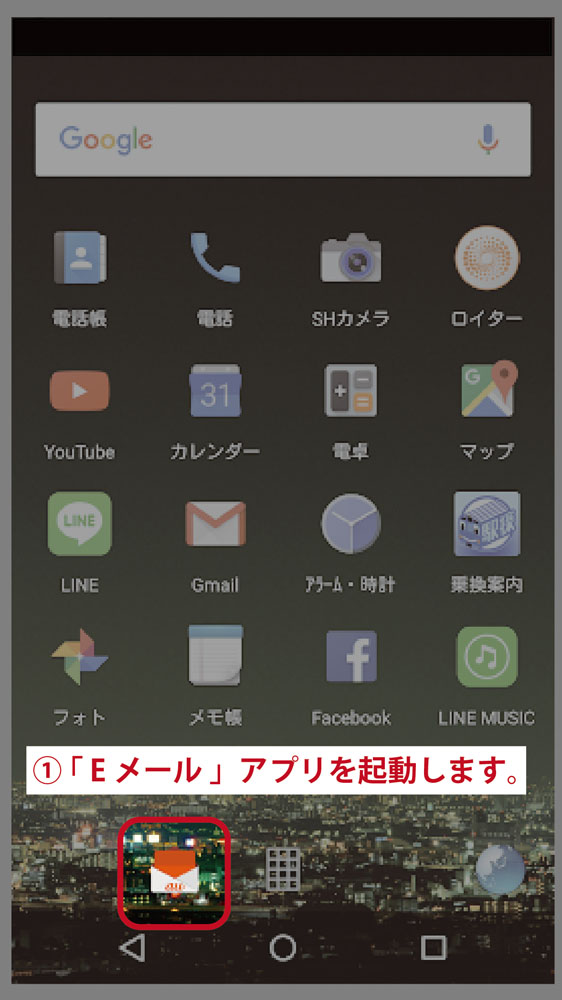
2.アプリ起動後、「Eメール設定」をクリックします。
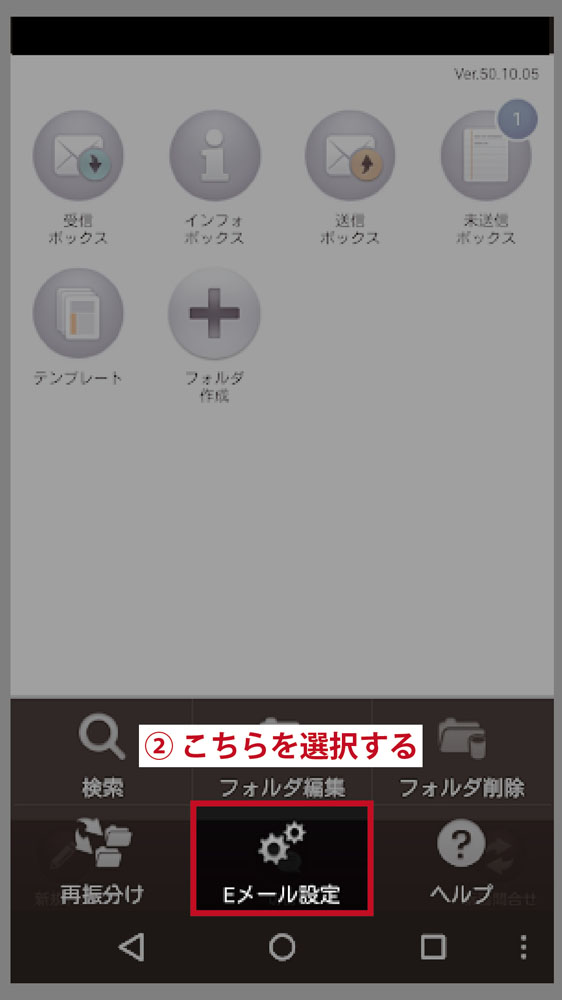
3.表示画面が切り替わった後、「アドレス変更・その他の設定」を選択して頂きます。
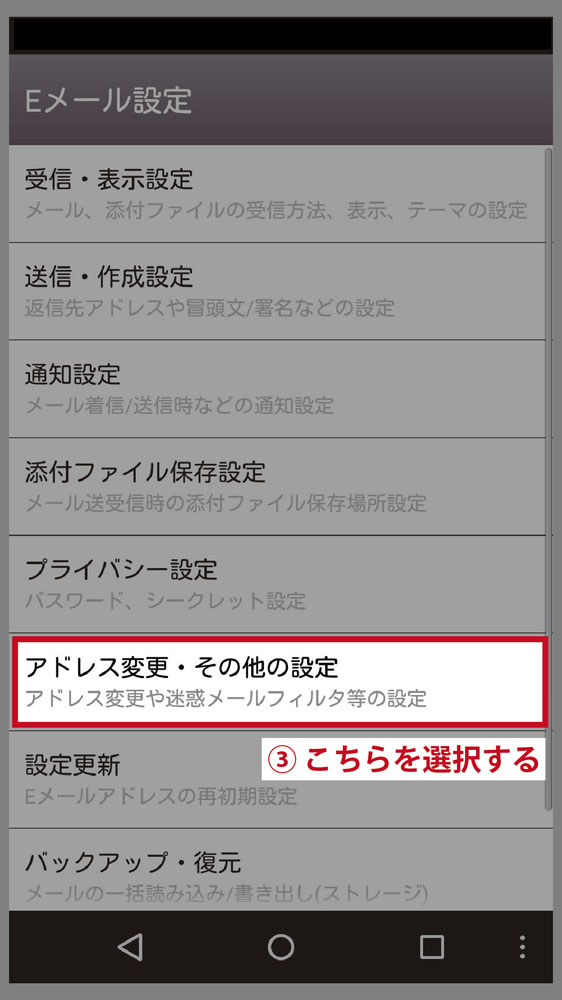
4.表示画面が切り替わった後、「Eメール設定」内にあります「迷惑メールフィルターの設定・確認へ」を選択して頂きます。
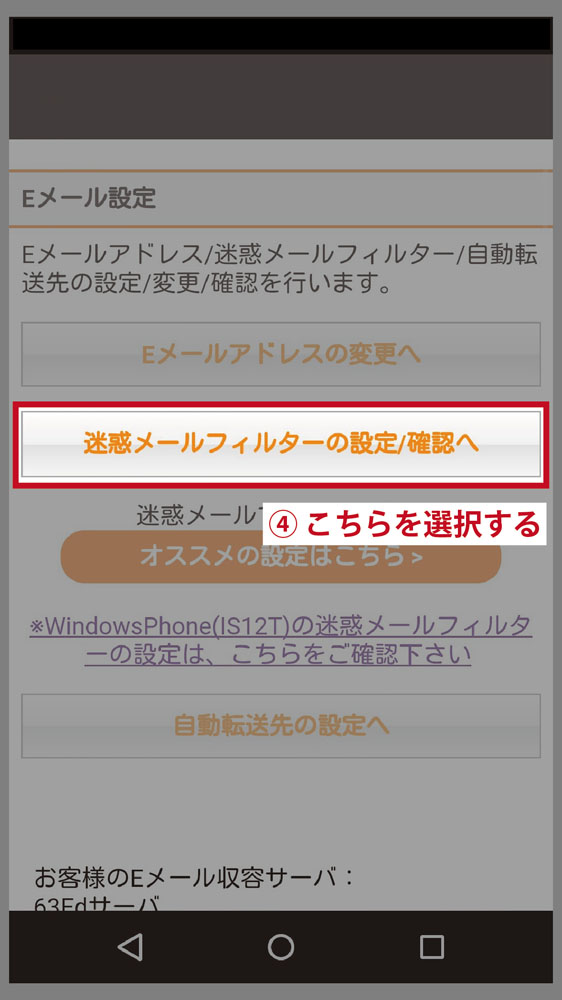
5.Eメール設定の暗証番号を入力して頂きます。入力後、「送信」を選択して頂きます。
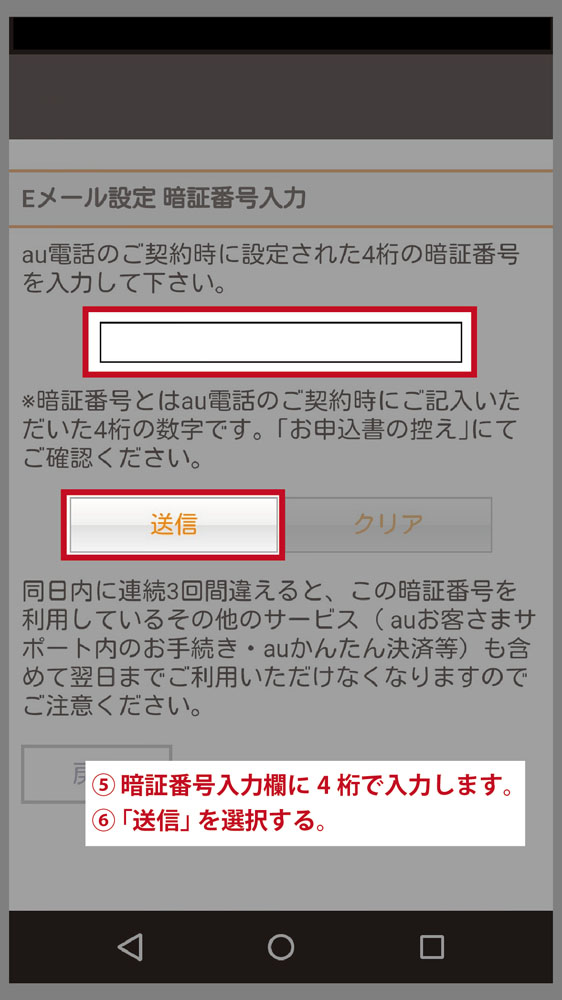
6.表示画面が切り替わると下にスクロールして頂きます。

7.スクロール後、「個別設定」内にあります「受信リストに登録/アドレス帳受信設定をする」を選択して頂きます。
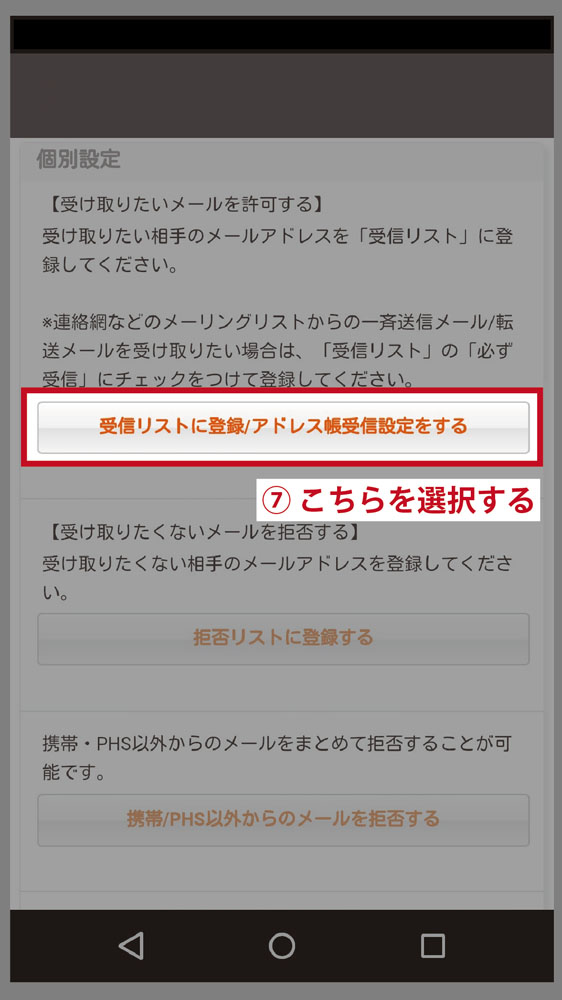
8.表示画面が切り替わると下にスクロールして頂きます。
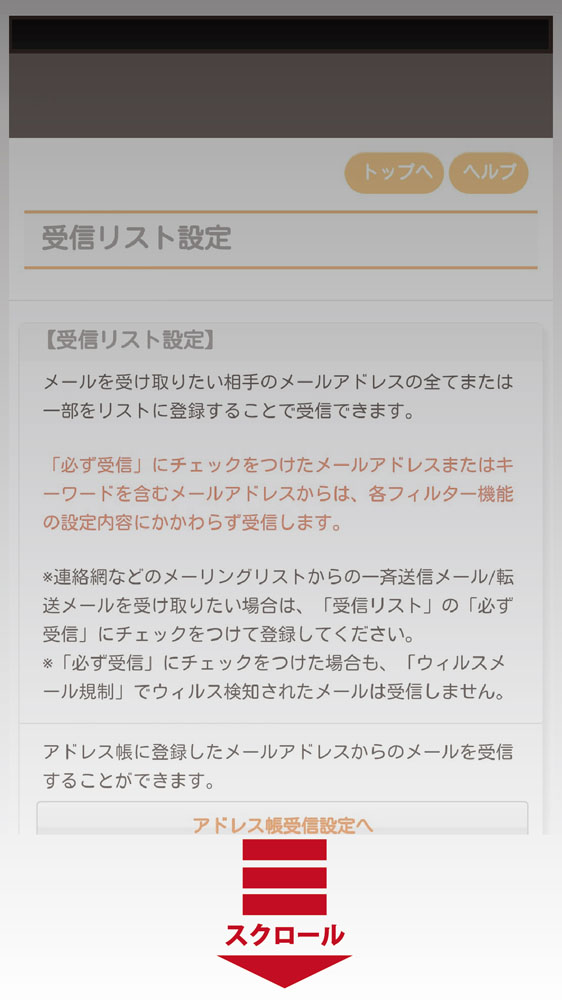
9.スクロール後、入力欄にアドレスを打ち込んで頂きます。
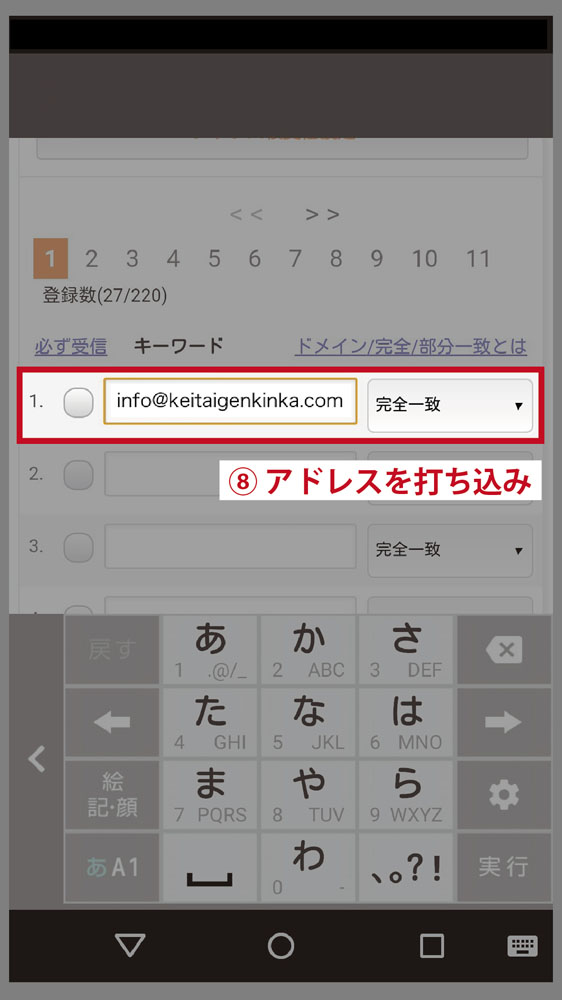
10.アドレスを入力した後、下にあります「有効」をクリックして頂きます。
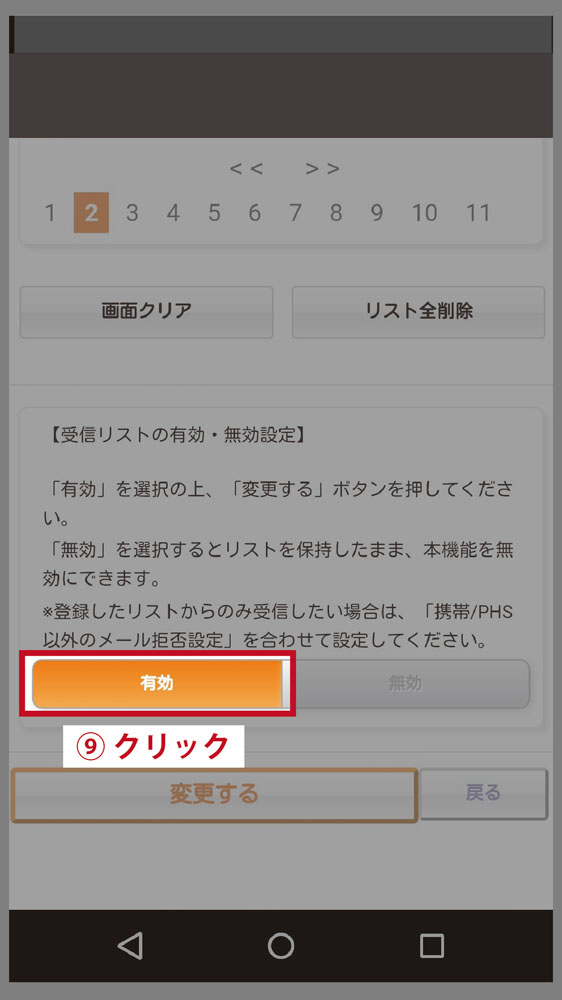
11.表示画面が切り替わると下にスクロールして頂きます。
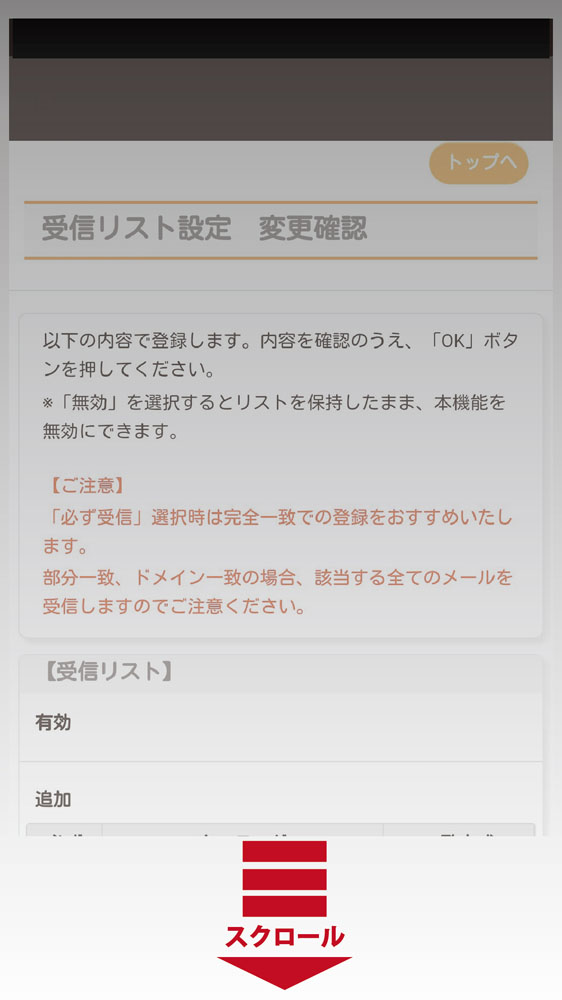
12.スクロール後、「受信リスト」にメールアドレスが追加されているのを確認致します。確認の後に「OK」をクリックして頂きます。
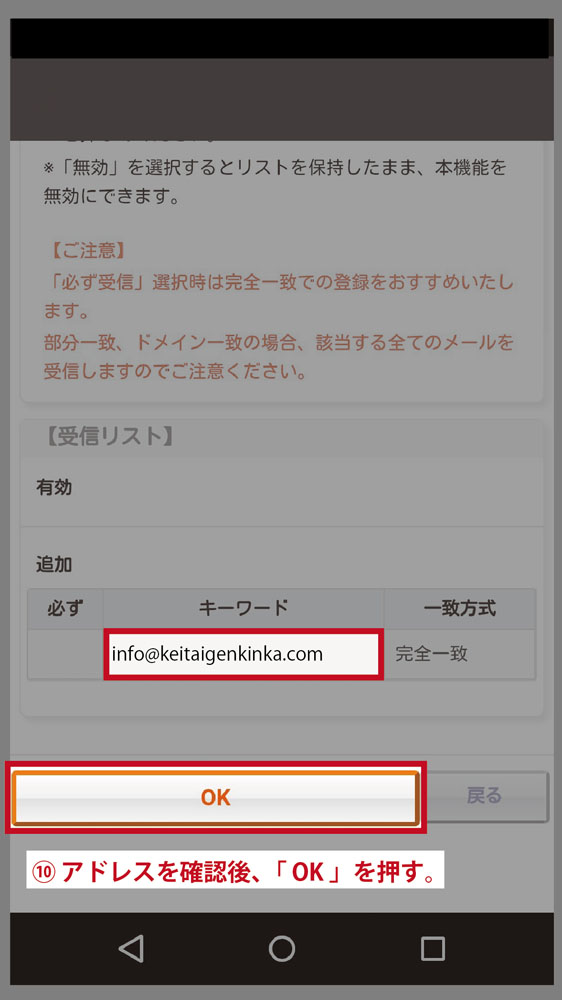
13.こちらで受信リスト設定の登録が完了となります。
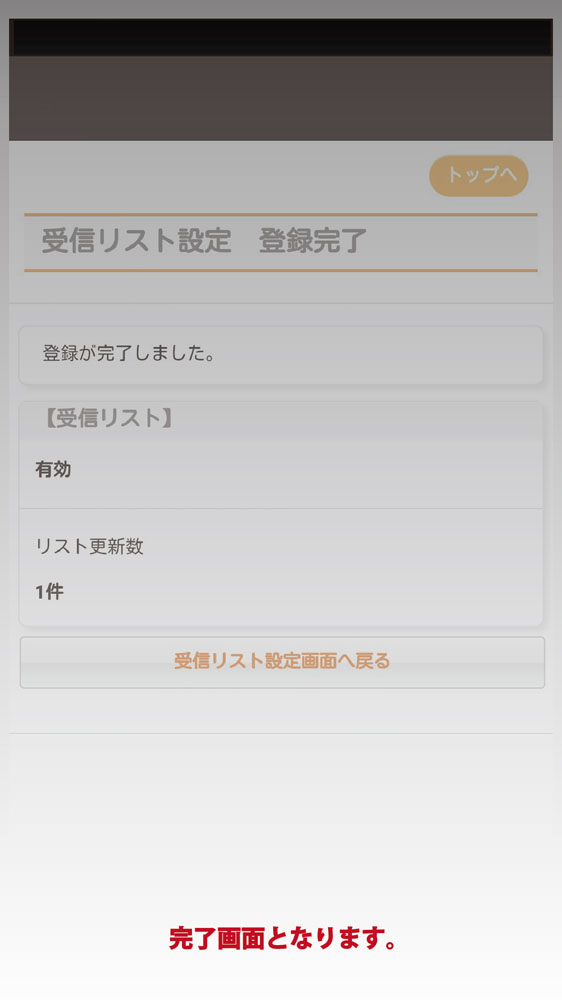
上記設定をしてもメールが受信出来ない場合は?
auメール受信設定をしているのにメールが受信出来ないという場合は、以下の方法を試してみて下さい。
※機種によって手順や操作が異なる場合があります。
- 起動中のアプリを一度停止させ、スマートフォン本体の再起動を行いましょう
- 電池パックが取り外せる機種は、一度電源を切ってから電池パックを取り出し、再度セットして電源を入れてみましょう
- スマホやSDカードの空き容量を確認しましょう
- Eメールデータの削除とリセット
- 迷惑メールフィルターで部分拒否設定をしていないか確認しましょう
空き容量不足でメールを受信出来ない場合があります。不要なデータを削除すれば空き容量は増えますが、どれを削除すれば良いか分からないという方は「キャッシュデータ」を削除しましょう。
キャッシュデータとは、インターネット閲覧時に一度読み込んだページや画像をすぐに閲覧出来るデータです。消すと再読み込みする事になります。削除方法は「設定」→「ストレージ」→「キャッシュデータ」(計算中と出る場合はしばらく待ってください。数分かかる事もあります)の削除マーク(ごみ箱)が出たら削除する→これで削除完了です!かなりの容量が空く場合もある為、動きもサクサクになるかもしれません。
不要なEメールを削除する事で空き容量は確保出来ますが、それでも改善しない場合はEメールアプリをリセットしましょう。※送受信履歴などアプリ内のデータが全て消え、初期化されます。バックアップを取ってから行いましょう。「設定」→「アプリ」→「Eメール」→「データ消去」→これで消去完了です。
拒否したいアドレスが例えば「abc123@…」だとして、その中の「abc」を「部分一致」設定で拒否していると「abc」が含まれる全てのアドレスを受信しなくなってしまいます。確認方法は「auメールアプリ」→「アドレス変更・その他の設定」→「拒否リストに登録する」→拒否設定中のアドレスリストが出てくるので「部分一致」と指定されているアドレスがあるか確認→あれば、受信したいメールアドレスと一致する文字列が含まれているか確認→含まれている場合は、拒否したいアドレスをアドレスリストに全て入力し「完全一致」を選択→「拒否リストの有効・無効設定」の「有効」を選択→「変更する」をタップ→「OK」をタップ→これで部分拒否の設定が解除され、拒否したいアドレスだけを拒否するメール設定になりました。ソクフリのメールアドレス「info@keitaigenkinka.com」の一部と同じ文字列を部分拒否設定してしまっている場合は、これで受信設定が解決致します!
2021年7月現在KDDI公式HPに記載があり、障害情報で「Eメールサービスにて一部受信遅延が発生(ezweb.ne.jp、au.com、uqmobile.jp)」しているようです。auでandroidやiPhoneをご利用されている方は代わりのGメールやYahooメールなどのフリーメールを利用して受信をできるようにすることをオススメいたします。